Namestite TWRP na Samsung Galaxy S20, S20 + ali S20 Ultra (Exynos)
Twrp Okrevanje / / August 05, 2021
V tej vadnici vam bomo pokazali, kako namestiti TWRP Recovery na Samsung Galaxy S20, S20 + ali S20 Ultra (Exynos). Vodilni Samsung je postavil lestvico za druge. Vse te tri naprave se ponašajo z nekaterimi najbolj impresivnimi specifikacijami. Če govorimo o varianti Ultra, ima ogromen 6,9-palčni zaslon z ločljivostjo 1440 x 3200 slikovnih pik, s hitrostjo osveževanja 120Hz. Pod pokrovom ima različica Global nabor čipov Exynos 990, medtem ko je ameriška različica opremljena s Qualcomm SM8250 Snapdragon 865.
Prvi ima grafični procesor Mali-G77 MP11, drugi pa Adreno 650. Poleg tega je na voljo v treh različnih različicah, vrhunski pa je 512 GB 16 GB RAM-a. Nato je na voljo štirikotna 108 + 48 + 12 + 0,3MP nastavitev zadnje kamere, ki ji sledi 40MP prednja kamera. Naprava ima prstni odtis pod zaslonom in ima ogromno 5000 mAh baterijo, ki podpira hitro polnjenje 45 W in brezžično polnjenje 15 W.
Vendar je to le vrh ledene gore. Ko vstopite v razvoj po meri, lahko preizkusite številne druge spremembe. Za to je eden glavnih predpogojev namestitev obnovitve po meri, kot je TWRP. In v tem priročniku vam bomo pomagali doseči ravno to. Tukaj so koraki za namestitev TWRP Recovery na Samsung Galaxy S20, S20 + ali S20 Ultra. Upoštevajte le, da spodnji koraki veljajo samo za različice Exynos teh treh naprav.

Kazalo
-
1 Namestite TWRP Recovery na Samsung Galaxy S20, S20 + ali S20 Ultra (Exynos)
- 1.1 Točke, ki jih je treba upoštevati
- 1.2 Pogoji
- 1.3 Koraki za bliskavico TWRP na Galaxy S20, S20 + ali S20 Ultra (Exynos)
Namestite TWRP Recovery na Samsung Galaxy S20, S20 + ali S20 Ultra (Exynos)
TWRP je obnovitev po meri, ki uporabniku ponuja veliko možnosti, ki jih z obnovitvijo zalog ni mogel nadaljevati. Sem spadajo zmožnost bliskavice ZIP in IMG datotek, flash ROM-ov po meri ali celo flash datoteke Magisk ZIP za root. Po isti poti lahko vzamete tudi celotno varnostno kopijo Nandroid in jo obnovite po potrebi. Ponuja tudi priročno platformo za brisanje particij naprave. Prav tako bi lahko za napredne uporabnike med drugimi funkcionalnostmi uporabili Fix Recovery Bootloop, Terminal Command.

Funkcijo Mount obnovitve lahko uporabite tudi za povezavo zunanjih pogonov USB prek kabla OTG. Torej, s tako dolgim seznamom prednosti ni nobenega brskanja za ugibanje, zakaj ljudje želijo namestiti TWRP Recovery na Samsung Galaxy S20, S20 + ali S20 Ultra (Exynos). In v tem priročniku vam bomo pomagali prav pri tem. Preden pa navedemo korake za sprožitev obnovitve TWRP, je nekaj pomembnih točk, o katerih je vredno razpravljati. Prepričajte se, da ste pregledali vsakega posebej, nato pa nadaljujte samo z namestitvenimi koraki.
Točke, ki jih je treba upoštevati
- Ta TWRP ste lahko namignili samo na globalnih različicah Galaxy S20, S20 + ali S20 Ultra, ki imajo nabor čipov Exynos 990. Ameriška in kanadska različica teh naprav, ki prihajajo z naborom čipov Qualcomm Snapdragon 865, tega TWRP ne podpirajo.
- Poleg tega bo postopek odpravil tudi garancijo KNOX in s tem razveljavil garancijo za napravo.
- Prav tako bodo onemogočene nadaljnje posodobitve OTA.
- Ne pozabite še, da boste morali onemogočiti tudi šifriranje. Za to boste morali izbrisati podatkovno particijo. S tem boste izbrisali vse podatke v svoji napravi.
- Tudi MTP je v tej začetni gradnji TWRP pokvarjen, vendar lahko še vedno onemogočite MTP v nastavitvah TWRP Mount in nato uporabite ADB za prenos datotek v računalnik in iz njega.
- Čeprav je zgradba TWRP stabilna, je pa neuradna.
Vse te pomembne točke, o katerih je bilo treba razpravljati. Zdaj lahko nadaljujete z navodili za namestitev TWRP Recovery na Samsung Galaxy S20, S20 + ali S20 Ultra (Exynos).
Opozorilo
Preden začnemo s tem postopkom, vam toplo priporočam, da ustvarite varnostno kopijo pomnilnika naprave in vseh datotek, shranjenih v napravi. Poleg tega je priporočljivo, da zelo natančno sledite korakom, omenjenim v tej objavi, da se izognete trajnim poškodbam ali opeki naprave. Če gre kaj narobe, avtor ali GetDroidTips za to ne odgovarja.
Pogoji
- Ustvariti popolna varnostna kopija naprave saj bo postopek odklepanja in utripanja izbrisal vse podatke v vaši napravi.
- S spodnje povezave prenesite obnovitev TWRP S20 / S20 + / S20 Ultra (različice Exynos). Zahvaljujemo se starejšemu članu XDA geiti94 za to izterjavo: Prenesite obnovitev TWRP.
- Prenesite datoteko Datoteka ZIP za onemogočanje šifriranja.
- Lahko tudi prenesete Datoteka ZIP programa Magisk Installer če želite ukoreniniti svojo napravo.
- Prav tako prenesite in namestite Odin Flash Tool v računalniku. To bo potrebno za utripanje obnovitve TWRP v napravi S20.
Koraki za bliskavico TWRP na Galaxy S20, S20 + ali S20 Ultra (Exynos)
Spodnja navodila so razdeljena na ločene odseke za lažje razumevanje. Upoštevajte popolnoma enako zaporedje, kot je bilo omenjeno.
1. KORAK: omogočite odklepanje OEM
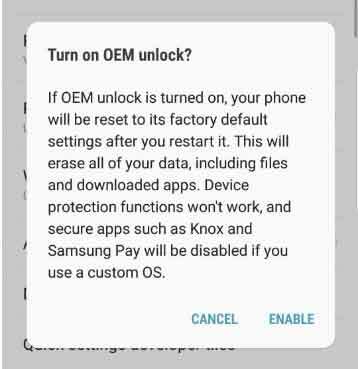 Za začetek boste morali omogočiti OEM Unlocking. Za to pojdite v Nastavitve> O telefonu> Dotaknite se številke gradnje 7-krat> Vrnite se v Nastavitve> Sistem> Napredno> Možnosti za razvijalce> Omogoči odklepanje OEM Ali pa glejte naš podroben vodnik o USB razhroščevanje za podrobna navodila o omenjeni temi.
Za začetek boste morali omogočiti OEM Unlocking. Za to pojdite v Nastavitve> O telefonu> Dotaknite se številke gradnje 7-krat> Vrnite se v Nastavitve> Sistem> Napredno> Možnosti za razvijalce> Omogoči odklepanje OEM Ali pa glejte naš podroben vodnik o USB razhroščevanje za podrobna navodila o omenjeni temi.
2. KORAK: Zagon v načinu za prenos

Zdaj izklopite napravo in jo zaženite v način za prenos. Za to uporabite gumbe Power + Vol Down in napravo priključite na kabel USB, ki pa naj bo povezan z računalnikom. Uporabite lahko tudi naš podroben vodnik Zaženite način prenosa na Galaxy S20 (Plus) in S20 Ultra.
3. KORAK: odklenite zagonski nalagalnik
Ko se naprava zažene v način za prenos, boste videli možnost, da dolgo pritisnete možnost za povečanje glasnosti za odklepanje zagonskega nalagalnika. Torej s tipko Vol Up začnite postopek odklepanja, ki bo tudi izbrisal vse podatke iz vaše naprave. Na tej opombi si lahko ogledate tudi naš vodnik Kako odkleniti bootloader na telefonih Samsung Galaxy.
Ko končate, zaženite napravo in jo povežite z internetom. Ni ga treba nastaviti z Google Računom, saj bomo pozneje morali znova izbrisati vse podatke.
4. KORAK: Namestite TWRP prek ODIN-a
Ponovno zaženite napravo v Način prenosa in ga priključite na računalnik prek kabla USB. Nato orodje ODIN zaženite kot skrbnik v računalniku. Zdaj boste morali dodati datoteko .tar TWRP Recovery, ki ste jo že prenesli. Za to kliknite gumb AP, da ga naložite.

Nato kliknite gumb Start, da začnete z utripajočim delom. Prav tako držite pritisnjeno in držite gumb Vol Up + Power, medtem ko Odin utripa TWRP Recovery. Naredite to, dokler se naprava ne zažene z obnovitvijo. Ko se naprava zažene v TWRP, lahko sprostite gumbe.
5. KORAK: onemogočite šifriranje

Zdaj boste morali onemogočiti tudi šifriranje. Za to boste morali formatirati podatkovno particijo iz TWRP. Torej, v glavnem meniju TWRP pojdite na Wipe in tapnite Format Data. V naslednje polje, ki se prikaže, vnesite DA in tapnite ikono kljukice, ki se nahaja spodaj desno. Postopek oblikovanja se bo zdaj začel in bo končan v nekaj minutah. Ko to storite, boste morali utripati tudi datoteko ZIP Onemogočevalnik. Za to pojdite na Namesti> Izberite datoteko ZIP Onemogočevalnik šifriranja in z desno tipko povlecite, da jo utripate.
KORAK 6: Namestite Magisk
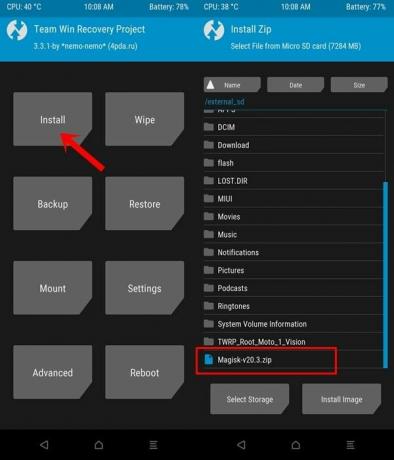
Poleg tega lahko utripate tudi najnovejšo datoteko ZIP programa Magisk Installer, če želite koreniti svojo napravo. Za to pojdite na Namesti, izberite datoteko Magisk ZIP in z desno tipko povlecite, da jo utripate.
7. KORAK: Znova zaženite sistem Android

Ko je to končano, lahko znova zaženete napravo v sistem. Za to pojdite na možnost Ponovni zagon z začetnega zaslona TWRP in tapnite Sistem.
To je to. To so bili koraki za namestitev TWRP Recovery na Samsung Galaxy S20, S20 + ali S20 Ultra. Kot smo že omenili, je gradnja TWRP namenjena samo različicam Exynos teh treh naprav. Če imate kakršne koli težave v zvezi z zgornjimi koraki, nam to sporočite v spodnjem oddelku za komentarje. Zaokrožujem, tukaj je nekaj Nasveti in triki za iPhone, Nasveti in triki za računalnike, in Nasveti in triki za Android da bi se morali tudi odjaviti.



